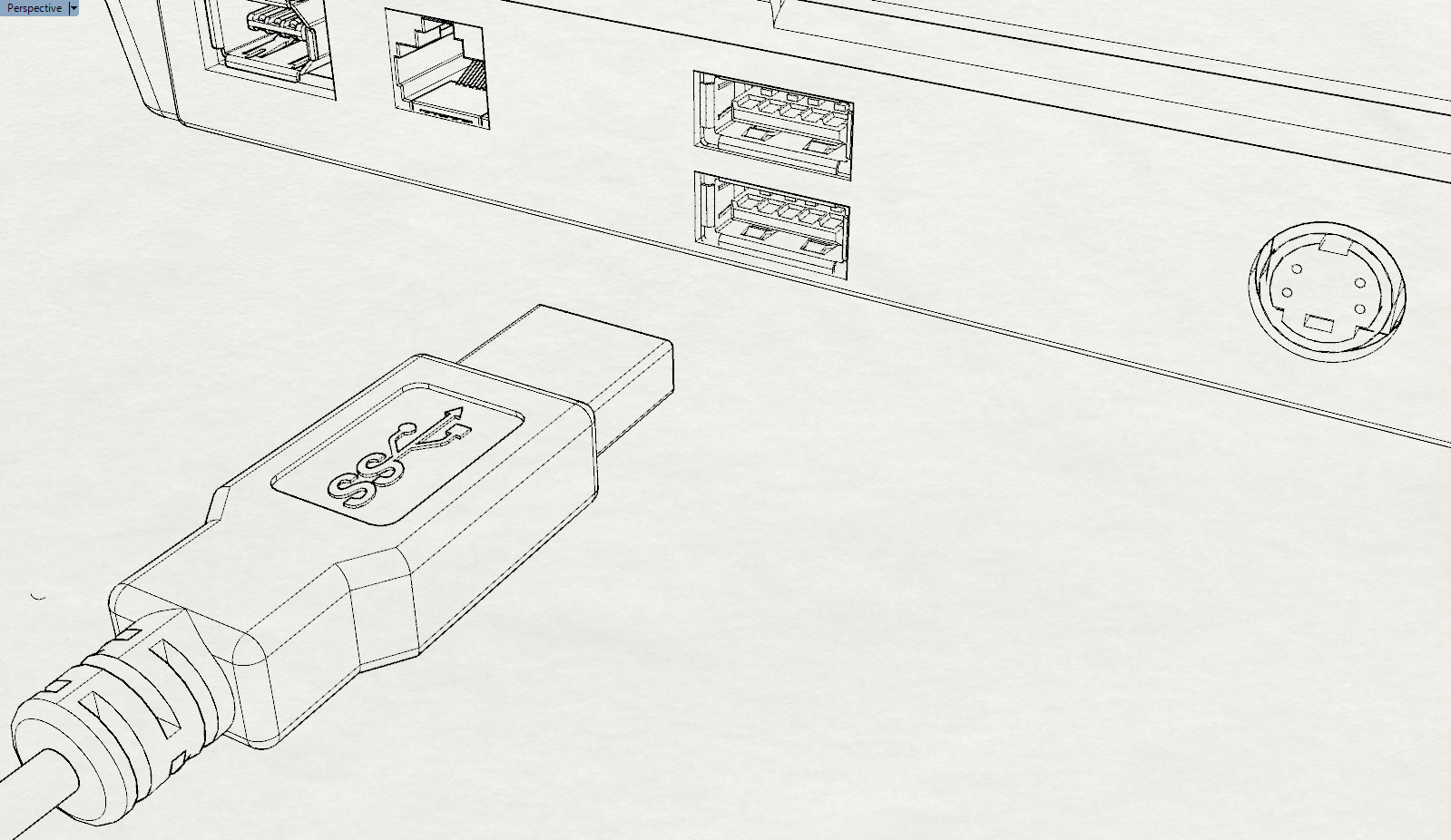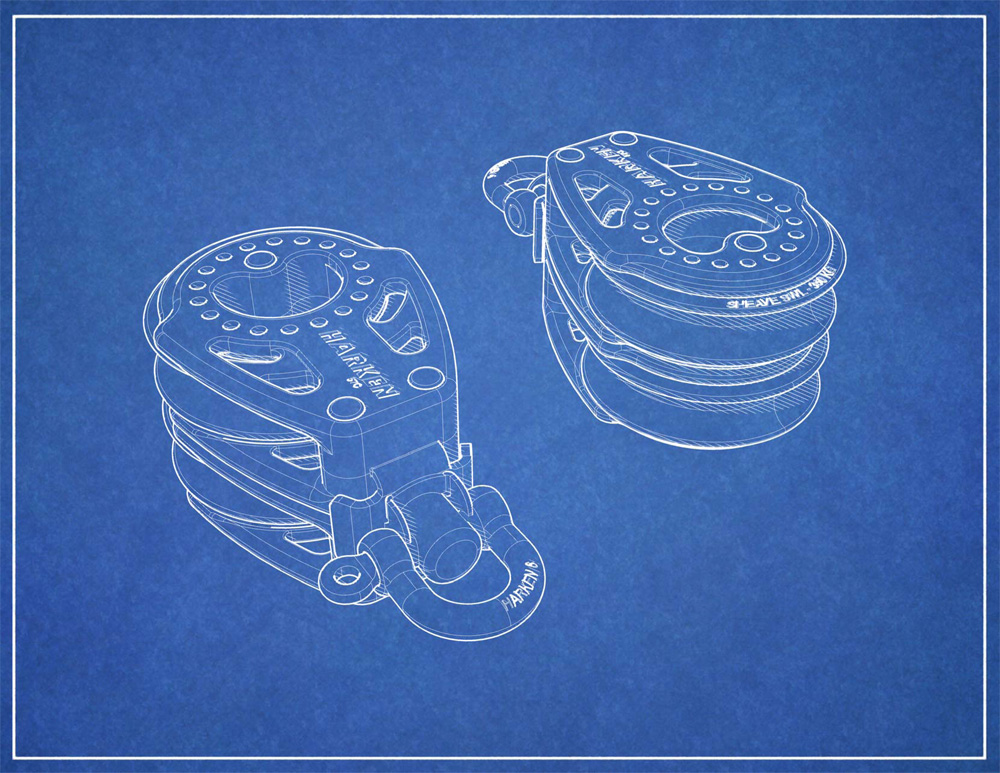Sidebar
5版进阶显示模式
摘要: Rhino 5.0增加新的显示模式,可显示隐藏线、草图模式及其他选项。
内容
背景
Rhino 5 提供更多进阶显示选项,能建立更多进阶、实时的显示模式。这些新的显示选项包括阴影、边缘粗细及照明配置。关于了解基础Rhino进阶显示可参考下列连结:
- Rhino Visual Tips的相关教学影片 5.0: Chapter 9: Rhino Options: Display Modes
- 更多关于个别显示模式特点,请参考 Advanced Display Options Topic.
以下是新的预设显示模式的范例。共有三种模式:
工程图模式
钢笔模式
艺术风格模式
渲染显示模式(Rendered)
渲染显示模式已经升级,可增加一些材质及环境设定让效果很好,以下是影片教学连结: Materials, Environments and more!
自订显示模式范例
要使用新的显示选项的全部功能,您可以建立自订的显示模式及控制:
- 实时轮廓线
- 锐边
- 边界
- 实时交线
- 着色及渲染显示
- 阴影及相关设定
下列模式可由Rhino的显示选项的汇入指令汇入。请到工具>选项>视图>显示模式>汇入。请参考进阶显示说明主题中的汇入相关内容。
Patent
下载Patent.ini 档案并汇入此模式。
这个模式对于阴影的设定相当灵敏,有些设定为试验性设定,例如阴影线角度,可试试看0, 23, 45, 90度。23度一般能呈现有趣的风格特性。阴影线并非固定在23度,可由选项的显示模式调整,请再Patent>物件>线条中做调整。
并可在图纸配置下加入文字并编辑。
Blueprint
Blueprint显示模式结合了一张bitmap背景图,白色条纹阴影及轮廓线。由下列连结下载此模式 Blueprint.ini及Blueprint bitmap背景图。此模式也可以利用下列黑板背景图 blackboard background。
Blackboard
此显示模式与Blueprint显示模式非常像。使用背景图及白色阴影,但使用较大的宽度来模拟草图模式。下载 Blackboard.ini档案及 chalkboard bitmap。
Simple Bright
这个simple bright 显示模式于建筑及机械设计相当受到欢迎,可下载并汇入下列 Simple Bright.ini 档案。
Ghosted Blueprinting
此模式与蓝图模式类似,但对象是部分透明、曲面有些微阴影。若要执行此模式,汇入 Ghosted Blueprint.ini。同时有一个背景图档需下载; Blueprint Grid
打印进阶显示模式
这些进阶显示模式目前都是以显示视窗实际像素显示(边缘有2个像素宽的边框)当您要打印这些模式,实际打印效果可能跟您荧幕显示的非常不同,在荧幕显示四个像素宽时,但打印则会不同于荧幕宽度不同,这些改变可用于影响阴影及剖面线,在打印是否能预览这些效果,是我们需要改进的部分,下列是目前解决这个问题的方法。
若您想要打印任一显示模式,建立一个荧幕使用的模式及另一打印模式。例如Patent模式边缘使用4像素于荧幕使用模式,在打印用模式则是用8像素宽。下列是一个比较表格:
| Patent 模式 | Patent 打印用显示模式 | |
|---|---|---|
| Shading Mode | Parallel Lines | Parallel Lines |
| Shaded mode lines | 1 px | 4 px |
| Shaded mode separation | 3 lines | 2 lines |
| 边缘线宽 | 1 px | 2 px |
| 轮廓线宽 | 2 px | 8 px |